Tu computadora está lenta y has revisado todo, mantenimiento, verificar que no esté llena la unidad, problemas de software, etc. Si en el administrador de tareas tu disco duro aparece al 100% de uso incluso sin estar corriendo programas pesados, entonces puede que exista un problema con el disco duro.
Antes de brincar a la conclusión de tener un disco duro dañado, podemos probar algunas soluciones sencillas.
Primero, ¿qué causa que aparezca el disco duro al 100% de uso?
Algunas de las posibles causas de este problema son:
- El servicio superfetch de windows
- La memoria virtual RAM
- Los archivos temporales
El servicio superfetch de Windows
Superfetch se introdujo en Windows vista, este es un servicio que “aprende” cuales son las aplicaciones que utilizas a menudo y que las guarda en la memoria RAM restante para cuando necesites abrirlas estas lo hagan de manera más rápida.
Cuando tienes equipo con suficiente capacidad de RAM ni notarás algo extraño en tu equipo. Sin embargo, esto puede llegar a entorpecerla sobre todo porque corren en 2do plano, gastando recursos del CPU, RAM y disco.
Como tal no es recomendable desactivarlo, pero este suele ser un problema común en los ordenadores y puede estar causando el problema del disco en 100%.
Cómo desactivar superfetch de Windows
Bien para desactivarlo pulsamos las teclas Windows + R, escribimos services.msc y enter.
Navegamos hasta donde dice superfetch (en algunos casos SysMain), hacemos click derecho y elegimos propiedades.
Después cambiamos el tipo de inicio a deshabilitado y hacemos clic en aceptar.
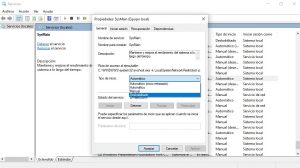
La memoria virtual
En tu equipo existe la memoria RAM y una memoria virtual que Windows toma prestada de la unidad en caso de que la memoria RAM esté llena. Podemos hacer diversas operaciones con esta memoria virtual como aumentar, limitar, etc.
Para esto, primero vamos al panel de control, después a sistema y seguridad y sistema.
Ahora en la parte izquierda vamos a las configuraciones avanzadas del sistema y hacemos clic en opciones avanzadas.
Hacemos clic en configuración del apartado de rendimiento. Aquí encontraremos la memoria virtual, hacemos clic en cambiar.
Desactivamos la casilla que dice: “Administrar automáticamente el tamaño del archivo de paginación para todas las unidades”. Ahora elegimos la opción sin archivo de paginación.
Finalmente hacemos clic en aceptar y reiniciamos el equipo.
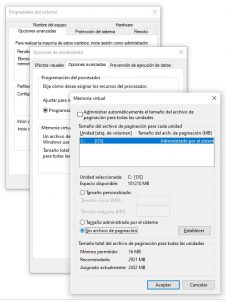
Los archivos temporales
Aunque no está directamente relacionado con el problema del disco duro al 100%, siempre es buena idea estar borrando los archivos temporales para que tu equipo esté en condiciones optimas.
Para la limpieza de los archivos vamos a teclear Windows + R y escribimos temp. Después tecleamos control + E para seleccionar todos los archivos y control + alt + supr para eliminarlos de forma permanente.
Otra manera de hacer esto es ir a Ajustes, después a Sistema y Almacenamiento.
Aquí nos mostrará el espacio utilizado en las diversas carpetas principales, en este caso la que nos interesa es la de archivos temporales. Hacemos clic sobre esta opción y comenzará a examinar los archivos.
Ahora podemos elegir las carpetas de archivos temporales que queremos eliminar. Es importante tener cuidado aquí, pues puede ser que en la carpeta de descargas resguardes algo importante. Una vez elijas las carpetas solo haz clic en quitar archivos.
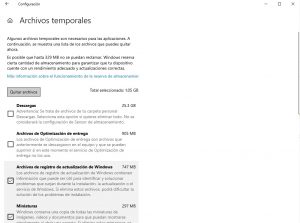
Estos son los 3 principales problemas que pueden ocasionar que aparezca el disco duro al 100%, sin embargo otras variantes que hemos podido encontrar son las siguientes.
El antivirus
El antivirus también puede ocacionar este problema, en este caso deberás desactivarlo para verificar si este es el caso. Dependiendo del tipo de antivirus es la forma de desactivarlo, por que deberás visitar la página oficial de tu antivirus para averiguar como desactivarlo temporalmente.
El sistema se encuentra corrupto
Puede que exista algun problema con el arbol de directorios. Para corregir esto primero cerramos todos los programas que tengamos abiertos. Después tecleamos Windows + R y en seguida excribimos CMD. Una vez dentro, ejecutamos este comando:
Pulsamos la tecla S para aceptar que queremos que se ejecute esta función la siguiente vez que reiniciemos el equipo. Ahora reiniciamos y esperamos a que se ejecute la revisión y reparación del disco. El tiempo estimado de este proceso dependerá de la velocidad y la capacidad de tu disco, por lo que puede demorar de una a dos horas o incluso más.

Erro de Xbox Game Bar
Puedes dejar esta herramienta activada si eres alguien que juega videojuegos seguido, de otra manera es recomendable desactivarla pues puede causar algunos problemas en sistemas con bajo rendimiento. Para esto vamos a Ajustes, juegos y Xbox Game Bar.
Aquí simplemente elegimos desactivar.
Otras soluciones para el disco duro al 100%
Si lo mencionado aquí no te resuleve el problema, será necesario que un experto en computadora revise tu equipo para un diagnostico más certero. Recuerda que los discos duros son muy sensibles, por lo que es importante tener cuidado y evitar dañar la unidad.
